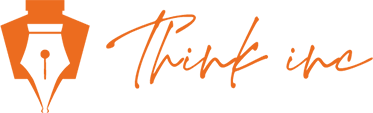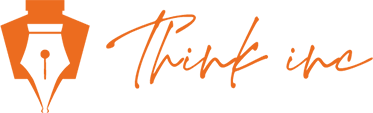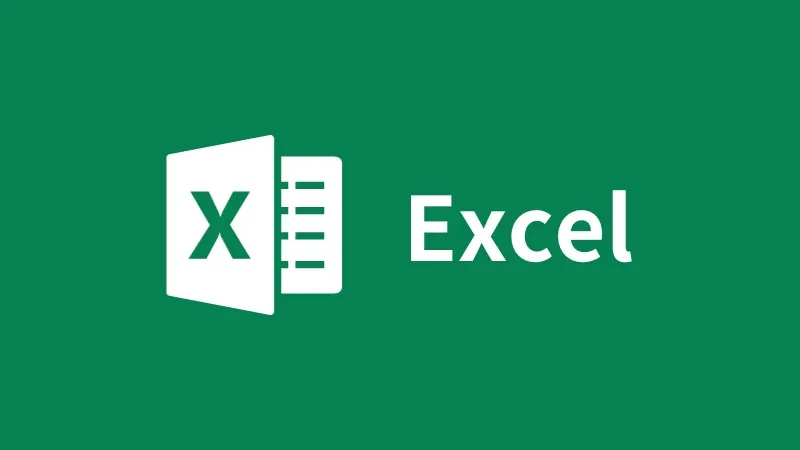知っておくと便利!Excelのショートカットキー5選!
2024/01/15
業務改善コンサルティング会社がお届けする、今回はExcelの第三回目です。
みなさんはExcelのショートカットキーを使いこなせていますか?
ちょっとした動作ですが、マウスを使わずにキーボードを使うようにするだけで、
Excelを使ったお仕事の効率がUPしますよ♪
今回は、初歩中の初歩、コピーやペーストなどより少し踏み込んだ、
意外と知られていない便利なショートカットキーをご紹介します!
これをマスターすれば、同僚や周りの人との差ができるかも?!
データの最後尾へ一瞬で移動! Ctrl + 方向キー
データがたくさん入力されているエクセルファイルを編集するとき、
わざわざマウスでスクロールしたり、 スクロールバーを動かしたりしていませんか?
マウスのスクロールだと、行き過ぎてまた戻ったり‥
データが多いとそれだけでも面倒ですよね💦
そんなときに使えるのが、 Ctrl + 方向キー です!
Ctrlキーを押した状態で、方向キーを押しましょう。
データの最後尾へ一発で移動できちゃいます!
スクロールする手間がなくなりますよ♪
ぜひ、活用してくださいね♪
データの最後尾まで、一発で選択! Ctrl + Shift + 方向キー
エクセルでたくさんのデータがあるけど、
列や行にあるデータを一瞬で選択できたらいいのに‥
わざわざマウスでドラッグしてデータの最後尾まで選択して‥
また行き過ぎて戻って‥
ってなりませんか?
先ほど紹介したのは、Ctrl + 方向キーは、最後尾まで飛ぶショートカットキーでしたね。
今回はこれの応用編で、最後尾までを一気に選択するショートカットキーです💡
Ctrl + Shift + 方向キー で一発で最後尾まで選択できます♪
・Ctrl + 方向キー(最後尾までジャンプ)
・Ctrl + Shift + 方向キー(最後尾まで選択)
これはセットで覚えておくと便利ですよ✨
今日からどんどん使っていきましょう!
選択範囲を上下左右、好きな方向に変える! Shift + 方向キー
エクセルで範囲選択したけど、もう1列下まで選択したかった!
そんなときは、Shift + 方向キーで選択範囲を広げてみましょう!
マウスでもう一度選択し直すより早く選択し直すことができます♪
Shiftキーを押しながら方向キーを押すことで、
選択範囲を上下左右、自由に広げたり狭めたりできます✨
ぜひ一度試してみてください♪
アメーバみたいに自由自在に動いて楽しいですよ!
全てのセルを選択する! Ctrl + A
エクセルで全てのセルに色を付けたい!
全てのセルに書式を設定したい!
でも、真剣に編集してるときって、セルから離れたくないですよね?
マウスでの操作が煩わしい‥
そんなときに使えるのが、 全てのセルを選択するショートカットキー Ctrl + A です!
セル左上の端にある四角(A列の左・行番号1の上) をマウスで
クリックすることでも全選択はできますが、
キーボードだけで選択することもできます♪
マウスを動かす時間を少しずつ減らして、 時短につなげていきましょう💡
セルの書式設定を一瞬で表示! Ctrl + 1
「セルの書式設定」ウィンドウを表示させるとき、
書式設定したいセルを選択してから 右クリックメニューを表示して、
「セルの書式設定」を選んで表示させるという人は多いのではないでしょうか?
実は、セルを選択してから Ctrl + 1 を押すだけで
「セルの書式設定」ウィンドウを出すことができちゃいます💡
すごく便利ですよね♪
右クリックメニューを出してから項目を選ぶのって、
意外に手間じゃないでしょうか?
そんな作業もショートカットキーで時短できちゃいます♪
まとめ
いかがでしたか?
意外と知らないものもあったという方も多いんじゃないでしょうか💡
マウス操作はどんどん減らして、仕事の効率UPをしていきましょう!
覚えるまでは使うことが面倒と思ってしまうかもしれませんが、
覚えてしまうとExcelでの仕事が効率UPしますよ♪
ショートカットは使えば使うほど覚えられるので、
ショートカットキーを使えるチャンスがあったらどんどん使っていきましょう!✨
----------------------------------------------------------------------
シンクインク株式会社
〒650-0003
兵庫県神戸市中央区山本通2丁目13番15号 WALLSQUARE北野坂
電話番号 : 070-8977-1172
兵庫で効果のある業務効率化
----------------------------------------------------------------------